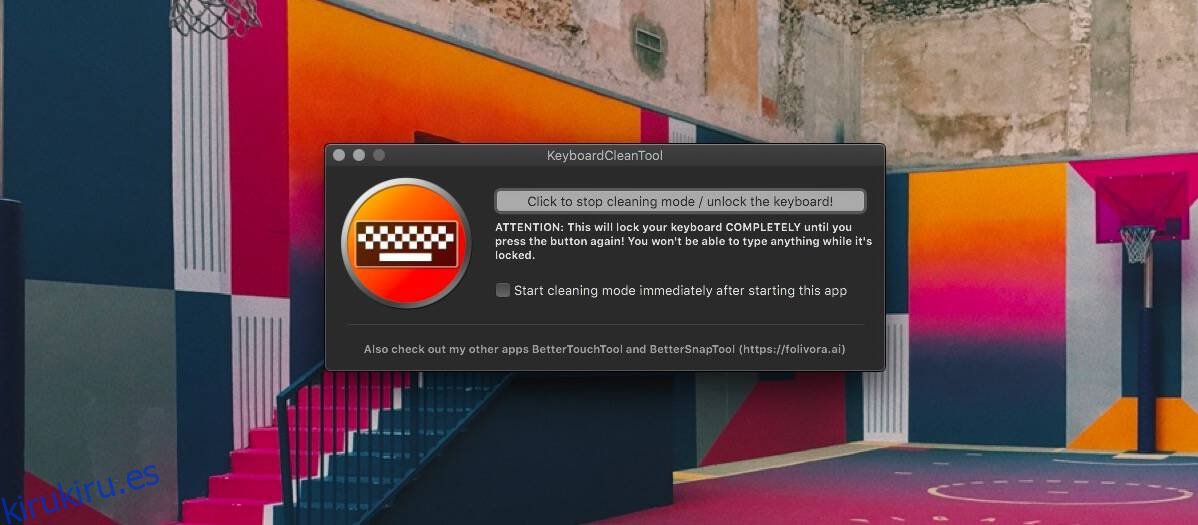El hardware debe mantenerse limpio. Puede dejar que su computadora portátil o MacBook se ensucie bastante antes de que comience a tener un efecto en su funcionamiento, por ejemplo, dejando que el polvo y demás se acumule en su interior, pero debe mantenerlo lo más limpio posible. Esto obviamente significa limpiar los artículos derramados, incluso si son solo una o dos gotas, tan pronto como sea posible. En principio, debe apagar una MacBook cuando la esté limpiando, pero si necesita limpiarla mientras está encendida, es posible que desee deshabilitar el teclado para evitar presionar teclas accidentalmente.
Nota: También puede bloquear una MacBook y limpiar el teclado. Cualquier tecla que se presione no hará nada, ya que la pantalla de bloqueo las bloqueará.
Deshabilitar el teclado en macOS
Si no está dispuesto a apagar su MacBook o bloquearlo para limpiarlo, o simplemente está realmente interesado en una forma de deshabilitar el teclado en macOS, hay dos aplicaciones gratuitas que puede usar.
El primero es KeyboardCleanTool. Las herramientas han sido desarrolladas por la misma persona que hizo BetterTouchTool y están diseñadas para limpiar el teclado. Cuando se ejecuta la aplicación, desactivará el teclado pero aún le permitirá usar el trackpad o un mouse. Una vez que haya terminado de limpiarlo, haga clic en el botón de la aplicación y habilitará el teclado.

La segunda aplicación que funciona casi de la misma manera, y también es gratuita, se llama KeyboardLocker. Puedes descargarlo desde el Mac App Store. La aplicación deshabilita todo, desde el teclado hasta el trackpad, en el momento en que se inicia. Para habilitar el teclado nuevamente, debe tocar el atajo de teclado Comando + Q.

No hace falta decir que si tienes una mascota a la que le gusta pisar tu teclado, o incluso sentarse en él, estas aplicaciones también pueden ser de alguna utilidad para ti. De hecho, probablemente sean más útiles en ese escenario, ya que siempre puedes apagar tu MacBook o bloquearlo para limpiarlo un poco.
Si decides usar estas aplicaciones para limpiar el teclado, asegúrate de no tener nada que les robe el enfoque. Es posible que no pueda dejarlos si eso sucediera. Las acciones programadas aún se pueden ejecutar en la Mac incluso si la entrada del teclado está deshabilitada, por ejemplo, puede habilitar una captura de pantalla cronometrada y aún se capturará, así que tenga cuidado de que nada las envíe a un segundo plano. Ninguna de estas aplicaciones está configurada para ejecutarse al inicio, ni tienen la opción de poder hacerlo, y por una buena razón. No intentes obligarlos a hacerlo tampoco.